如何修改Word自动恢复时间间隔
Word是现在十分常用的办公软件之一,有些新用户如何修改Word自动恢复时间间隔,接下来小编就给大家介绍一下具体的操作步骤。
具体如下:
1. 首先第一步根据下图所示,找到并双击需要编辑的Word文档。

2. 第二步打开文档后,根据下图箭头所指,点击左上角【文件】选项。
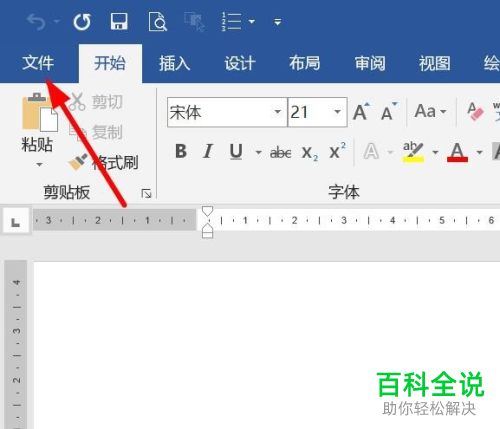
3. 第三步在弹出的菜单栏中,根据下图箭头所指,依次点击【更多-选项】。
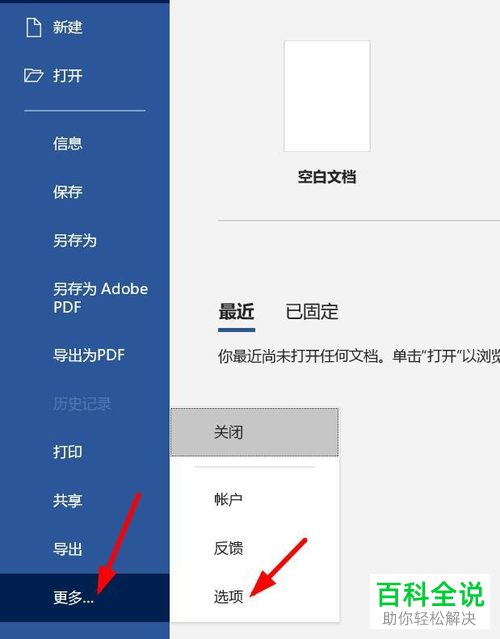
4. 第四步打开【Word选项】窗口后,根据下图箭头所指,点击【保存】。
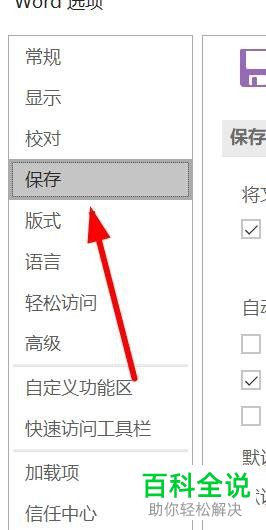
5. 第五步在右侧页面中,根据下图箭头所指,按照需求修改自动恢复信息时间间隔。
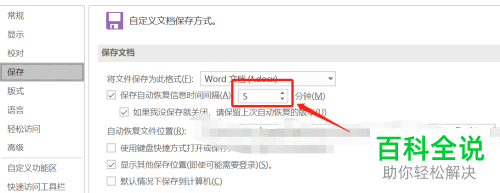
6. 最后设置完成,根据下图箭头所指,点击【确定】选项即可。

以上就是如何修改Word自动恢复时间间隔的方法。
赞 (0)

